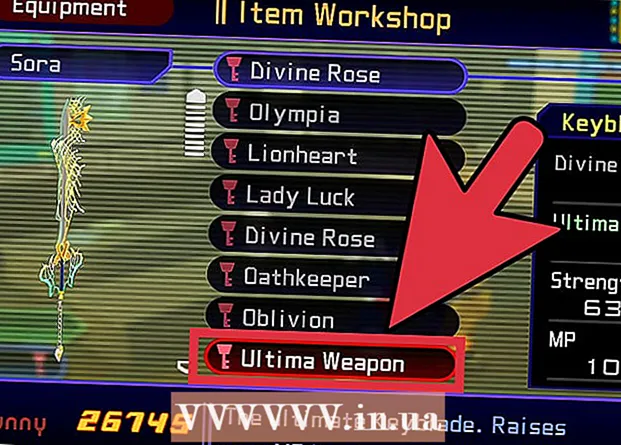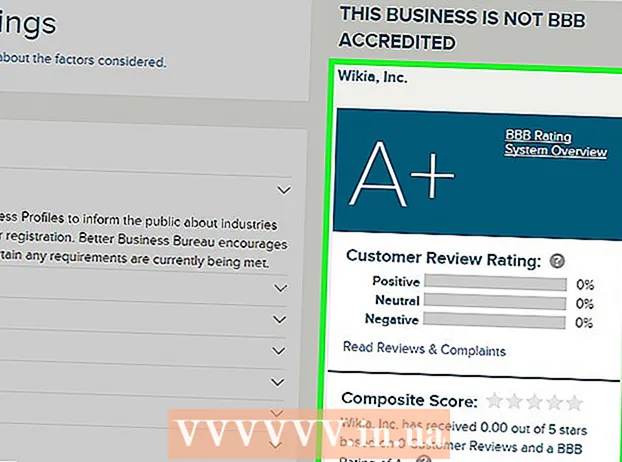రచయిత:
Peter Berry
సృష్టి తేదీ:
15 జూలై 2021
నవీకరణ తేదీ:
1 జూలై 2024

విషయము
ఈ కథనానికి వస్తున్నప్పుడు, కంప్యూటర్లో స్కైప్ ఖాతాను మరియు మీ ఫోన్లో ఒక అప్లికేషన్ను ఎలా సెటప్ చేయాలో మీకు తెలుస్తుంది. మీకు ఇప్పటికే మైక్రోసాఫ్ట్ ఖాతా ఉంటే, మీరు స్కైప్లోకి సైన్ ఇన్ చేయడానికి దీన్ని ఉపయోగించవచ్చు.
దశలు
2 యొక్క పద్ధతి 1: కంప్యూటర్లో
స్కైప్ సమాచారం పేజీని తెరవండి. స్కైప్ హోమ్పేజీకి వెళ్లడానికి https://www.skype.com/en/ కు వెళ్లండి.

క్లిక్ చేయండి సైన్ ఇన్ చేయండి (లాగిన్) డ్రాప్-డౌన్ మెనుని తెరవడానికి పేజీ యొక్క కుడి ఎగువ మూలలో.
లింక్పై క్లిక్ చేయండి చేరడం (సబ్స్క్రయిబ్ చేయండి) డ్రాప్-డౌన్ మెను క్రింద, "స్కైప్కు క్రొత్తదా?"(స్కైప్ ఖాతా లేదా?).

మీ ఫోన్ నెంబర్ ను ఎంటర్ చేయండి. "ఫోన్ నంబర్" ఫీల్డ్లో ఫోన్ నంబర్ను టైప్ చేయండి.- మీరు కూడా క్లిక్ చేయవచ్చు బదులుగా మీ ఇమెయిల్ను ఉపయోగించండి ఈ దశలో ఇమెయిల్ చిరునామాను నమోదు చేయడానికి (ఇమెయిల్ చిరునామాను ఉపయోగించండి).
పాస్వర్డ్ను సృష్టించండి. పాస్వర్డ్ను టైప్ చేయడం ess హించటం కష్టం కాని మీ కోసం గుర్తుంచుకోవడం సులభం "పాస్వర్డ్ సృష్టించు" ఫీల్డ్లో.

బటన్ ఎంచుకోండి తరువాత (కొనసాగించు) పేజీ దిగువన నీలం రంగులో.
మీ మొదటి మరియు చివరి పేరును నమోదు చేయండి. సమాచారాన్ని "మొదటి పేరు" మరియు "చివరి పేరు" ఫీల్డ్లలో వరుసగా నమోదు చేయండి.
క్లిక్ చేయండి తరువాత (కొనసాగించు).
దేశం లేదా ప్రాంతాన్ని ఎంచుకోండి. "దేశం / ప్రాంతం" పెట్టెపై క్లిక్ చేసి, ఆపై మీ ప్రస్తుత దేశం లేదా ప్రాంతాన్ని ఎంచుకోండి.
- స్కైప్ సాధారణంగా బ్రౌజర్ యొక్క స్థానం ఆధారంగా ఈ సమాచారాన్ని కనుగొంటుంది.
పుట్టిన తేదీని జోడించండి. బాక్సుల నుండి మీ పుట్టిన తేదీని ఎంచుకోండి నెల (నెల), రోజు (తేదీ) మరియు సంవత్సరం (సంవత్సరం).
క్లిక్ చేయండి తరువాత (కొనసాగించు).
మీ ఖాతా ని సరిచూసుకోండి. స్కైప్ పంపిన కోడ్ను మీ ఫోన్ నంబర్కు లేదా పేజీ మధ్యలో ఉన్న టెక్స్ట్ ఫీల్డ్లోని ఇమెయిల్కు నమోదు చేయండి. మీరు ఈ క్రింది విధంగా కోడ్ను పొందుతారు:
- వచనం (సందేశాలు) - మీ ఫోన్లో సందేశ అనువర్తనాన్ని తెరిచి, స్కైప్ నుండి పంపిన సందేశాలను వీక్షించండి మరియు కంటెంట్లోని 4-అంకెల కోడ్ను చదవండి.
- ఇమెయిల్ - మీ ఇమెయిల్ ఇన్బాక్స్ను తెరిచి, "మైక్రోసాఫ్ట్ ఖాతా బృందం" నుండి పంపిన ఇమెయిల్ను చూడండి మరియు శరీర వచనంలోని 4 బోల్డ్ అంకెలను చదవండి.
క్లిక్ చేయండి తరువాత (కొనసాగించు). ఇది కోడ్ను పంపుతుంది మరియు స్కైప్ ఖాతాను సృష్టిస్తుంది. కంప్యూటర్లు, స్మార్ట్ఫోన్లు మరియు టాబ్లెట్లలో స్కైప్లోకి సైన్ ఇన్ చేయడానికి మీరు ఈ ఖాతాను ఉపయోగించవచ్చు.
- స్క్రీన్పై ప్రదర్శించబడే మరొక కోడ్ను నమోదు చేయమని స్కైప్ మిమ్మల్ని అడిగితే, పాటించండి మరియు ఎంచుకోండి తరువాత (కొనసాగించు) ఖాతా సృష్టిని పూర్తి చేయడానికి.
2 యొక్క 2 విధానం: ఫోన్లో
ఓపెన్ స్కైప్. తెలుపు స్కైప్ లోగోలో నీలం "S" గుర్తుతో స్కైప్ అనువర్తనాన్ని నొక్కండి.
- మీరు ఇంకా స్కైప్ అనువర్తనాన్ని డౌన్లోడ్ చేయకపోతే, మీరు దీన్ని మీ ఐఫోన్ యొక్క యాప్ స్టోర్ లేదా ఆండ్రాయిడ్ యొక్క గూగుల్ ప్లే స్టోర్ నుండి ఉచితంగా డౌన్లోడ్ చేసుకోవచ్చు.
ఎంచుకోండి ఖాతాను సృష్టించండి (ఖాతాను సృష్టించండి) స్కైప్ రిజిస్ట్రేషన్ పేజీకి మారడానికి స్క్రీన్ దిగువన.
- మీరు మరొక స్కైప్ ఖాతాకు సైన్ ఇన్ చేస్తే, మీరు అవతార్ లేదా చిహ్నాన్ని తాకుతారు ☰ మరియు ఎంచుకోండి సైన్ అవుట్ చేయండి (లాగ్ అవుట్) కొనసాగడానికి ముందు.
మీ ఫోన్ నెంబర్ ను ఎంటర్ చేయండి. స్క్రీన్ మధ్యలో ఉన్న టెక్స్ట్ ఫీల్డ్లో మీ ఫోన్ నంబర్ను టైప్ చేయండి.
- మీరు ఇమెయిల్ చిరునామాను నమోదు చేయాలనుకుంటే, లైన్లో నొక్కండి బదులుగా మీ ఇమెయిల్ను ఉపయోగించండి (ఇమెయిల్ చిరునామాను ఉపయోగించండి) బటన్ క్రింద తిరిగి (తిరిగి), ఆపై మీ ఇమెయిల్ చిరునామాను నమోదు చేయండి.
- అయితే, మీరు స్కైప్ను ఉపయోగించే ముందు ఫోన్ నంబర్ను జోడించాల్సి ఉంటుంది.
బటన్ ఎంచుకోండి తరువాత (కొనసాగించు) స్క్రీన్ దిగువన నీలం రంగులో.
రహస్య సంకేతం తెలపండి. "పాస్వర్డ్ను సృష్టించండి" బాక్స్లో, మీరు మీ స్కైప్ ఖాతా కోసం సృష్టించాలనుకుంటున్న పాస్వర్డ్ను టైప్ చేస్తారు.
ఎంచుకోండి తరువాత (కొనసాగించు).
మీ మొదటి మరియు చివరి పేరును నమోదు చేయండి. సమాచారాన్ని "మొదటి పేరు" మరియు "చివరి పేరు" ఫీల్డ్లలో వరుసగా నమోదు చేయండి.
ఎంచుకోండి తరువాత (కొనసాగించు).
మీ పుట్టిన తేదీని ఎంచుకోండి. "నెల" పెట్టెను నొక్కండి మరియు మీ పుట్టిన నెలను ఎంచుకోండి, ఆపై "రోజు" మరియు "సంవత్సరం" పెట్టెల్లో కూడా చేయండి.
ఎంచుకోండి తరువాత (కొనసాగించు).
మీ ఖాతా ని సరిచూసుకోండి. మీరు మీ ఫోన్ నంబర్ లేదా ఇమెయిల్ చిరునామాతో ఖాతా కోసం సైన్ అప్ చేస్తున్నారా అనే దానిపై ఆధారపడి, ఈ దశ కొంత భిన్నంగా ఉంటుంది:
- వచనం (సందేశాలు) - మీ ఫోన్లో సందేశ అనువర్తనాన్ని తెరిచి, స్కైప్ నుండి పంపిన సందేశాలను వీక్షించండి మరియు కంటెంట్లోని 4-అంకెల కోడ్ను చదవండి. "ఎంటర్ కోడ్" ఫీల్డ్లో కోడ్ను టైప్ చేయండి.
- ఇమెయిల్ - మీ ఇమెయిల్ ఇన్బాక్స్ను తెరిచి, "మైక్రోసాఫ్ట్ ఖాతా బృందం" నుండి పంపిన "మీ ఇమెయిల్ చిరునామాను ధృవీకరించండి" శీర్షికతో ఇమెయిల్ను చూడండి మరియు శరీరంలోని బోల్డ్ సంఖ్యతో కోడ్ 4 ను చదవండి. "ఎంటర్ కోడ్" ఫీల్డ్లో కోడ్ను నమోదు చేయండి.
ఎంచుకోండి తరువాత (కొనసాగించు). ఇది మీ ఫోన్ నంబర్ లేదా ఇమెయిల్ చిరునామాను ధృవీకరిస్తుంది మరియు మీ స్కైప్ ఖాతాను సృష్టిస్తుంది. ఈ దశ తర్వాత స్కైప్ అప్లికేషన్ యొక్క సెట్టింగుల పేజీ కనిపిస్తుంది.
- మీరు మీ ఫోన్ నంబర్తో స్కైప్ కోసం సైన్ అప్ చేయకపోతే, కొనసాగడానికి ముందు మీ ఫోన్ నంబర్ను జోడించి ధృవీకరించమని అడుగుతారు.
స్కైప్ అప్లికేషన్ యొక్క సెట్టింగులను సర్దుబాటు చేయండి. మీరు ఎంచుకోవచ్చు దాటవేయి (దాటవేయి) స్కైప్ ఉపయోగించడం ప్రారంభించడానికి హోమ్ పేజీ ఇంటర్ఫేస్ను చూసేవరకు స్క్రీన్ కుడి ఎగువ మూలలో; లేదా మీరు ఈ క్రింది వాటిని చేయడం ద్వారా స్కైప్ అనువర్తనాన్ని సెటప్ చేయవచ్చు:
- అప్లికేషన్ యొక్క నేపథ్యాన్ని ఎంచుకోండి (కాంతి (ఉదయం) లేదా చీకటి (ముదురు))
- తాకండి → రెండుసార్లు.
- ఎంచుకోవడం ద్వారా స్కైప్ను మీ పరిచయాలను యాక్సెస్ చేయడానికి అనుమతించండి అలాగే లేదా అనుమతించు (అనుమతించబడింది) అభ్యర్థించినప్పుడు.
- ఎంచుకోండి → మళ్ళీ (అవసరమైతే).
సలహా
- స్కైప్లోకి సైన్ ఇన్ అవ్వడానికి, మీరు మీ కంప్యూటర్, స్మార్ట్ఫోన్ లేదా టాబ్లెట్కు సాఫ్ట్వేర్ / అనువర్తనాన్ని డౌన్లోడ్ చేసుకోవాలి.
- మీరు మీ కంప్యూటర్ వెబ్ బ్రౌజర్లోని https://web.skype.com/ కు వెళ్లడం ద్వారా స్కైప్ ఆన్లైన్ అప్లికేషన్ను కూడా ఉపయోగించవచ్చు.
హెచ్చరిక
- స్కైప్ ఖాతాను సృష్టించడానికి మీకు 13 సంవత్సరాలు ఉండాలి.